了解DOS下的内存管理机制Word文件下载.docx
《了解DOS下的内存管理机制Word文件下载.docx》由会员分享,可在线阅读,更多相关《了解DOS下的内存管理机制Word文件下载.docx(44页珍藏版)》请在冰豆网上搜索。
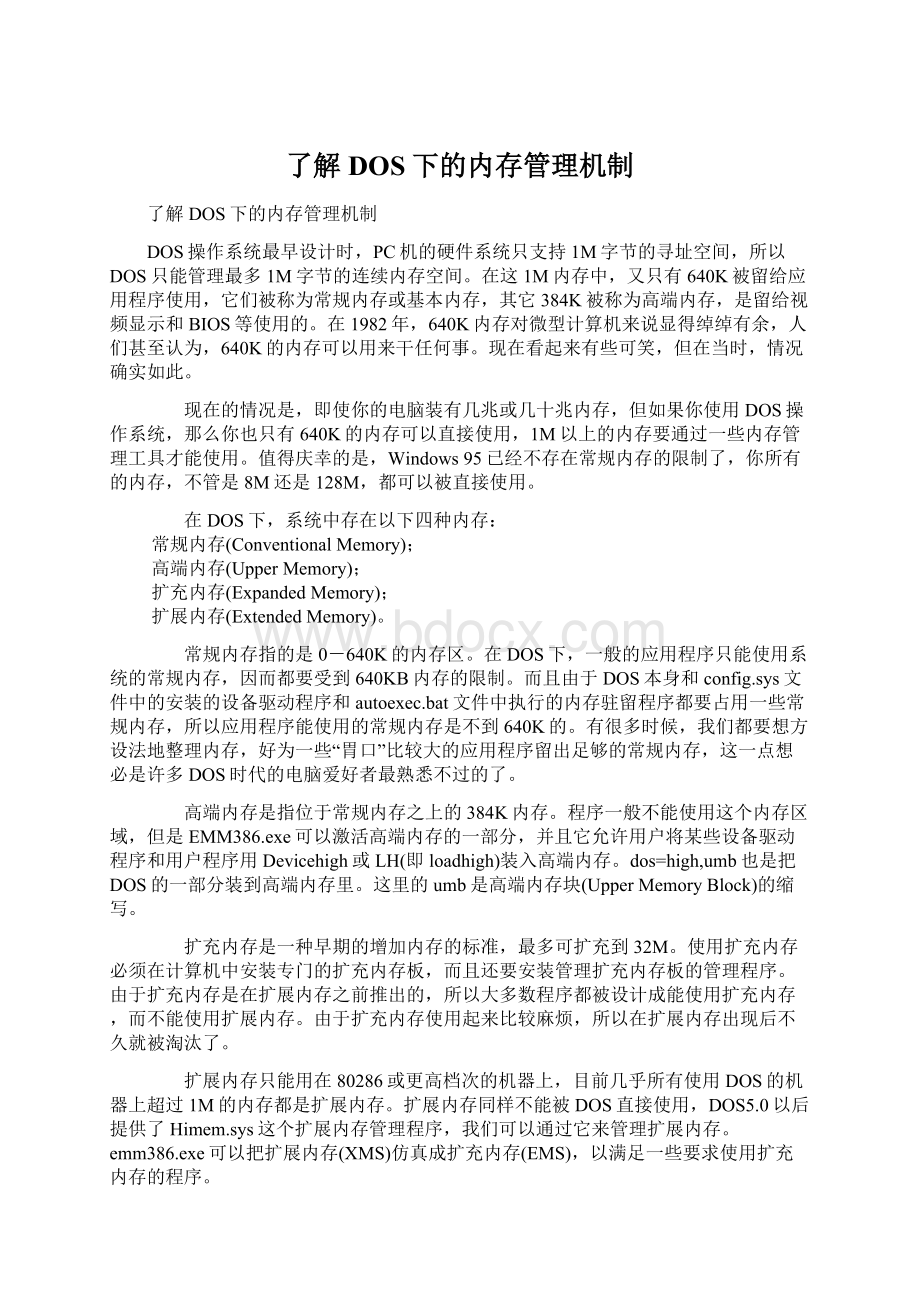
有的程序可以通过DOS扩展器(比如DOS4GW.exe等程序)使CPU进入保护模式,从而直接访问扩展内存;
但是要注意,进入保护模式以后,计算机就脱离了DOS状态。
dos获得更多常规内存
DOS环境下的大部分程序都是在常规内存中运行,如果某个程序由于内存不够而运行失败,最常见的问题就是常规内存不足。
下面介绍几种常用的释放常规内存的方法:
一、当系统配置有扩展内存时,可以将DOS的大部分代码和C的暂驻内存部分安装在高内存区(HMA)。
这要求在config.sys中包含有下述命令:
device=Himem.sys
dos=high
虽然Himem.sys本身也要占用少量的常规内存,但可以使用HMA将为我们节省出更多的常规内存。
二、精简config.sys和autoexec.bat文件的内容,不启动那些不必要的内存驻留程序,这些内存驻留程序往往占用很多常规内存。
如果config.sys文件中含有安装smartdrv.exe或ramdrive.sys的device命令,可以取消它们以节省常规内存。
特别是smartdrv.exe要使用大量的常规内存。
如果一定要使用ramdrive.sys,应保证RAM盘建在扩展内存中,而不是在常规内存中。
如果config.sys文件含有buffers命令,应减少buffers指定的磁盘缓冲区数目,每一个缓冲区会占用532个字节的常规内存。
但是过多地减少盘缓冲区的个数会造成一些程序不能正常运行,一般buffers不宜小于15。
如果config.sys文件中包含lastdriver命令,取消该命令或将lastdriver设成J或K,而不要设成Z。
因为DOS为每个允许访问的逻辑驱动器在内存中建立一个对应的管理块CDS,每个CDS大约占用80多个字节的常规内存。
config.sys文件中的device和devicehigh命令的次序是很重要的,它将影响内存的有效使用和config.sys启动时的一系列程序的正确运行。
在config.sys文件中最好按以下次序安装设备驱动程序:
1Himem.sys;
2使用扩展内存的的设备驱动程序;
3emm386.exe,如果使用emm386仿真扩充内存并提供对高内存块(UMBs)的存取功
能,那么EMM386命令行应包括RAM开关而不用NOEMS。
NOEMS禁止emm386.exe仿真
扩充内存,但它为安装设备驱动程序和运行其它程序提供最大的可用高内存块。
4使用扩充内存的的设备驱动程序;
5使用高内存块(UMBs)的设备驱动程序。
对于autoexec.bat,我们的建议是:
去掉用户不需要的那些内存驻留程序;
如果只在Windows中使用鼠标,不要安装任何鼠标设备驱动程序,比如,因为Windows有一个内置的鼠标设备驱动程序。
三、尽可能地在高端内存区(UMB)中安装设备驱动程序和运行其它的内存驻留程序。
dos如何进行多种系统配置
由于软件的增多,而不同软件所需的系统配置并不相同,致使我们需要经常改变配置,如果每次都改写config.sys是相当麻烦的,于是DOS设计了菜单式多重任务选择的配置,就方便多了,比如有些游戏无需扩展内存,有些又必须有扩展内存,有些汉字系统还必须设置虚拟盘等,采用多重设置将是一劳永逸的事。
例:
两种设置
[menu]
menuitem=nomal,nomalconfiguration 设置第一种配置
menuitem=myself,configurationformyself 设置第二种配置
menudefault=nomal,5 设置默认的配置和自动选择的时间
menucolor=15,1 设置菜单的颜色
[nomal] 此处为第一种配置,[]中的内容需与menuitem后的字符相同
files=30
buffers=30
device=c:
\dos\hime.sys
\dos\emm386.exeram
lastdrive=z
[myself] 此处为第二种配置
files=35
buffers=20
\dos\emm386.exenoems
[common] []中为common则表示此处为各种配置都使用到的配置项
dos=high,umb
其中[menu]区中为菜单的设计:
menuitem表示设置对应的配置区,可以有多个配置区,逗号后是菜单上显示的内容。
menudefault设置默认的菜单选项,逗号后是自动选择的时间。
menucolor设置菜单颜色,逗号前为文字色,后为背景色。
这样在电脑起动时,就会有菜单显示以供用户选择了。
对应的,在autoexec.bat中也可以进行多任务选择,比如:
@ECHOOFF
PROMPT$p$g
setblaster=a220i5d1 此处为公用设置区
settemp=c:
\dos\temp
goto%config% 转至标号%config%
其中%config%的值是由选择某一菜单项时自动确定的
:
nomal 此处为对应的第一个设置,:
后的字符需与config.sys中的配置区名相同
LH/L:
0;
1,45456/SC:
\DOS\SMARTDRV.EXE
PATHC:
\WINDOWS;
C:
\DOS;
\UCDOS;
c:
\tools;
\tools\vpic
lhc:
\mouse\
gotoend
myself 此处为对应的第二个设置
\tools
end
dos出错提示与对策
如果你不懂英文,是不是对经常出现的英文提示一筹莫展,当然最好的主意是你现在就开始学习英语,未来是互联网的世纪,而互联网上的大部分资料是英文的,不懂的话,就少了一种交流的手段。
不过我想给出一些常见的错误提示给大家还是必要的,不懂的时候就来查一查吧。
[英文提示]
Abort,Retry,Ignore,fail?
[中 文]
退出,重试,忽略,取消?
[原 因]
不能识别给出的命令、或发生了使命令不能执行的磁盘或设备错误,可能是磁盘损坏或软驱门没关。
[对 策]
按A键彻底终止,并回到DOS提示符。
按R键重复执行该命令。
按I键继续处理,忽略错误,非常冒险,建议不要采用
按F键不执行有问题的命令,继续下述处理。
有时会用到。
AccessDenied
拒绝存取
试图打开一个标记为只读、存贮在写保护的磁盘上或锁定在网络上的文件。
如果在子目录上使用“Type”命令,或在文件上使用“CD(chdir)”命令,也会产生这个信息。
应该用“Attrib”命令删除文件的只读状态或从磁盘中去掉写保护,然后再试试。
BadCommandorfilename
错误的命令或文件名
不能识别输入的命令
应该检查以确保输入命令的正确性确认在指定目录或用Path命令指定的搜索路径上能找到命令文件。
Booterror
引导错误
在引导时检测不到应该的外设。
应该检查计算机的设置参数,如用户自己不能解决这个问题,请找专门维修人员。
Cannotfindsystemfiles
不能找到系统文件
试图从没有包含系统文件的驱动器上装入操作系统。
应该用sys命令将系统文件复制到根目录中。
除非真的是不能恢复系统文件了,才可用Format/s命令重新格式化磁盘。
Cannotloadcommand,systemhalted
不能加载command,系统中止
应用程序覆盖了内存中的所有或部分C。
应该重新引导计算机,检查被应用程序修改过的数据是否完整,如必要可将C复制到子目录,这样退出应用程序时DOS可在这儿找到C。
Cannotreadfileallocationtable
不能读到文件分配表
文件分配表已坏。
如仍能找到一些数据,那么将它们都备份到一张空盘中,也可利用Chkdsk命令修复文件分配表,如需要,可重新格式化磁盘。
如果问题重复发生,那么应该修理驱动器或更换驱动器。
DivideOverflow
分配溢出,除零错误
程序可能编写有错误,未调试好,也可能是与内存中的其它程序冲突。
检查内存中的其它程序或不再使用此程序。
DriveNotReadyError
驱动器未准备好
没有该驱动器或未放磁盘。
检查磁盘或更换磁盘。
DuplicateFileNameorFileNotFound
文件重名或未找到
给文件起名字时与以有的文件重名了或是在对文件操纵时根本就没这条文件。
更换名字或是检查文件名的拼写。
Errorloadingoperatingsystem
引导操作系统错误
操作系统文件找不到或已损坏。
用SYS命令将操作系统文件拷贝到该驱动器,如需要,可将config.sys和autoexec.bat文件拷贝到根目录中。
如不能恢复系统文件,那么从软盘引导系统,备份数据,用Format/s命令重新格式化磁盘。
EXECfailure
文件执行失败
应用程序的可执行文件包含影响处埋的错误,或者由于早已打开了太多的文件而不能打开该文件,文件可能与当前的DOS版本不兼容。
检查DOS的版本,如版本正确,可通过编辑Config.sys中的Files命令来解决这个问题。
Fileallocationtablebad
文件分配表已损坏
很多原因,例如病毒发作,突然停机,不正常关机等都能破坏分配表
将所能找到的数据备份到空盘中,不要覆盖以前的备份。
也许可通过引用Chkdsk命令来解决这个问题。
如需要,重新格式化软盘,如问题反复,那么将驱动器送去修理。
Filecannotbecopiedontoitself
文件不能拷贝成自己
你在源文件和目标文件中指定了相同的文件,或是忘了写文件名。
按需要改变源或目标文件,然后再试试看。
FilecreationError
文件建立错误
可能是在磁盘中没有足够的空间为用户要创建的文件、想创建的文件早已存在,且为只读文件或是想利用早已存在的文件名来更换文件的名字。
可以换个盘,或使用别的目标名、别的目标位置,或者使用Attrib命令除去文件的只读属性。
Filenotfound
文件未找到
在当前目录或由Path、Append命令指定的任一目录中找不到文件,或者指定的目录是空的。
检查文件名的拼法和位置,如需要改变搜索路径。
Generalfailure
通用失败
DOS不能判断错误的原因,一般是因为驱动器中的磁盘未格式化,或格式化成非DOS系统。
应该重新格式化磁盘。
IncorrectDOSversion
DOS版本不符
输入了一个不同版本的外部命令。
用setver设置版本或者使用正确的可执行文件。
InsufficientDiskSpace
磁盘空间不足
磁盘中已没有可用的空间来拷贝文件或创建文件。
可以删除一些无用的文件或更换一个大一点的磁盘。
Insufficientmemory
内存不足
没有足够内存来处理用户所输入的命令,一般指基本内存。
应删去一些内存驻留的文件或对内存做优化管理。
还可以给系统增加更多的内存,以适应应用程序。
Invaliddirectory
非法目录
输入了无效的目录名或不存在的目录名。
检查目录的拼法。
InvalidDriveSpecification
无效的驱动器定义
根本没有这个驱动器,可能是拼写错误。
若是不能指定光驱,可能是没有安装驱动程序。
重新安装光驱。
Invalidfilenameorfilenotfound
无效的文件名或文件未找到
输入的文件名包含了无效字符或通配符,或者将保留设备名用作文件名。
利用不同的文件名试试。
InvalidMedia,track0BadorUnusable
无效的格式,0磁道损坏或不可用
一般是磁盘损坏。
更换磁盘。
Invalidparameter
无效的参数
在命令行中没有指定正确的参数、或者有重复、禁止的参数。
检查命令输入时的拼写或语法。
Invalidpartitiontable
无效的分区表
硬盘分区信息中有错误。
应备份所能找到的数据,运行Fdisk来重新设置硬盘分区。
Invalidpath,notdirectory,ordirectorynotempty
无效的路径,非目录,或目录非空
系统不能定位指定的目录,或者用户输入了文件名来代替目录名,或者目录中包含文件(或子目录),不能被删除。
检查目录名的拼法,如果目录为空,那么它可能包含隐含文件,使用Dir/ah命令来显示任何可能的隐含文件,用attrib改变属性,删除之。
Invalidsyntax
无效的语法
系统不能处理用户输入的语法格式。
应查阅正确的文件格式再试试。
NofixeddiskPresent
没有硬盘
系统不能检测到硬盘的存在。
应检查设置的驱动器类参数,如果不能解决这个问题,那么送去修理。
Non-SystemDiskorDiskError
非系统盘或磁盘错误
系统在当前盘中找不到系统文件。
应插入包含系统文件的磁盘,或者重新引导计算机。
Notenoughmemory
见Insufficientmemory
NOTREADY,READINGDRIVEX
驱动器X未准备好
在指定的驱动器中没有盘或门没关。
插入磁盘到指定驱动器或关上驱动器门。
Programtoobigtofitinmemory
重新太大不能载入内存
RequiredParametermissing
缺少必要的参数
见InvalidParameter
Toomanyopenfiles
打开的文件太多
超过系统规定的打开文件数目。
应在Config.sys文件中用Files命令增加最大数目,并重新引导计算机。
UnrecognizedcommandinCONFIG.SYS
config.sys中有不可辨认的命令
在引导系统时,不能识别Config.sys文件中的命令
应编辑config.sys文件,修正无效的行。
Writefaulterror
写失败错误
系统不能在磁盘上写数据。
将磁盘取下再重新插好试试,仍然不行则运行Chkdsk或Scandisk,如磁盘不能恢复,扔掉它。
Writeprotecterror
写保护错误
磁盘上有写保护
取下磁盘,去掉写保护,再试试。
dos其它命令
1、dblspace.sys磁盘压缩。
drvspace.sys、dblspace和drvspace是Microsoft公司推出的磁盘压缩工具,可以将磁盘的空间增加许多,但由于它依靠对文件进行压缩算法处理后再保存的方法,所以在存盘和使用文件时会降低速度,我们并不建议使用,因为对于高档电脑本身就带很大的硬盘,没必要增加这些有限的空间;
而对于早期的低档电脑,本身速度又很慢,如果加上磁盘压缩,速度会变得更慢,实在是得不偿失。
而且现在硬盘价格不断降低,硬盘每兆(Mbtyes)字节的价格甚至低于软盘了,所以在速度为最重要的电脑中,压缩磁盘意义不大。
2、ramdrive.sys虚拟盘。
在内存中开辟出一部分作为磁盘使用,这个虚拟盘具有内存的高速度,但容量不可能